轻松教会你win10如何进入bios界面
前几天小编闲来无事就跑到网站底下查看粉丝朋友给小编我留言询问的问题,还真的就给小编看到一个问题,那就是win10如何进入bios界面,其实这个方法是是十分简单的,接下来小编我就来好好教教大家吧,一起来好好看看吧。
1、首先我们打开电脑,在电脑的左下角找到开始菜单栏打开,找到设置选项打开。
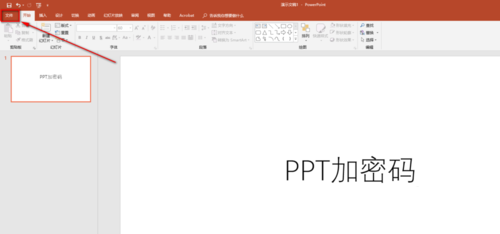
2、接下来我们进入设置界面,找到更新和安全选项打开。
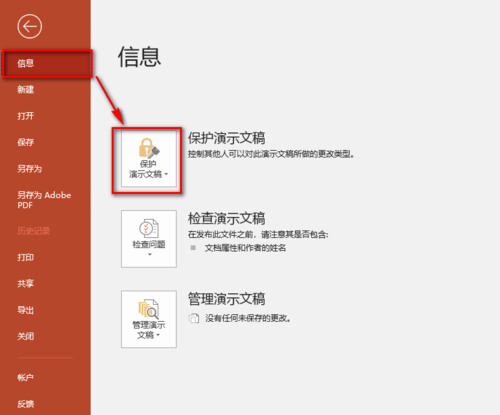
3、接下来我们找到恢复选项打开。
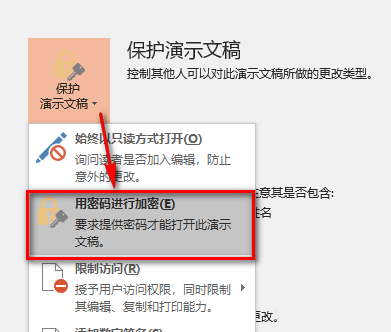
4、接下来我们找到高级启动的立即重新启动选项点击它。
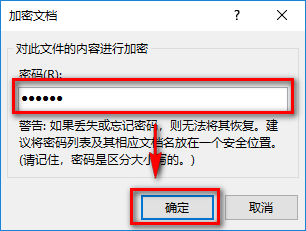
5、接下来我们在进入的窗口中点击疑难解答。
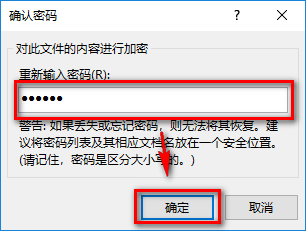
6、接下来再点击高级选项。
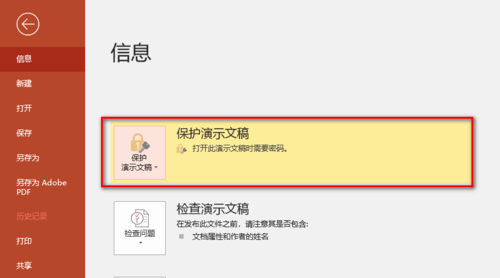
7、接下来再点击uefl固件设置。
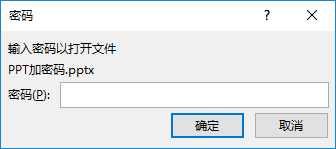
8、最后我们进入UEFI固件设置界面,点击重启按钮。

9、等待电脑重启好了就进入到bios界面啦。
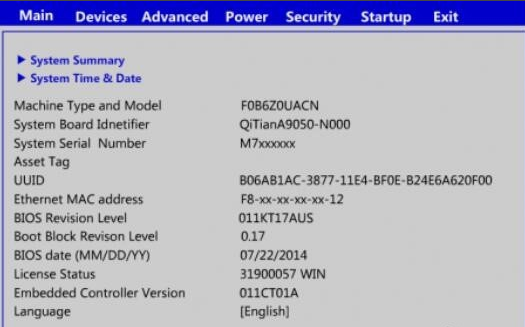
以上就是小编我关于win10如何进入bios界面的全部解决方法,是不是很简单呢,大家快来好好学习一下吧。
相关文章
- 教你三步轻松告别烦人的Win10锁屏密码!
- win10电脑怎么录屏 教你方法轻松解决
- Lively Wallpaper:一款轻松为Win10设置动画桌面的新应用
- Win10右键菜单乱七八糟?用这神器轻松搞定
- 几步轻松告诉你win10字体在哪里
- 轻松教你win10显卡硬件加速怎么关闭
- 游戏莫名卡顿四招轻松搞定 Win10游戏流畅运行优化方法
- Win10系统密钥过期怎么办?教你轻松解决激活问题
- WordPress博客轻松变身Win10应用
- 轻松解决win10专业版软件不兼容问题,这方法请记
- 教你一招轻松解决,Win10更新提示组织管理问题
- Win10系统如何开启护眼模式?一键轻松开启护眼模
- Win10小娜没用了,一招帮你轻松删除
- Win10输入法如何进行设置?教你轻松设置win10输入
- 几步教会你Win10开机提醒sihost的解决方法
- 简单几步教会你win10计算器在哪里
相关推荐
-
MSDN Win10 IoT Enterprise 22H2 正式版 V2023

MSDN Win10 IoT Enterprise 22H2 正式版 V2023是一款非常不错的电脑操作系统,这款系统体积非常小,占用电脑内存小,而且非常的纯净,安装完成就可以立即使用,无需激活,喜欢的用户快来下载吧!
-
Windows10 LTSC 2021 官方正式版

Windows10 LTSC 2021 官方正式版是小编为大家带来的Win10企业版本,这款系统版本解决了无法连接共享打印机的问题,这里为大家带来最新的镜像安装包,用户可以一键安装,快速体验新版功能!
-
俄罗斯大神Win10终极版 V2023

俄罗斯大神Win10终极版是一款非常精简的系统,有着很小的系统内存,能够帮助大家节省更多的空间。这个系统能够提供很多优化过的功能,移除了一些不常用的功能,让系统更加流畅。
-
MSDN Win10 21H2 简体中文版 V2023

MSDN Win10 21H2 简体中文版 V2023是目前非常稳定的一款电脑操作系统,系统中有着非常丰富的功能可供用户们使用,且安装全程都能都无需手动操作,是大家工作、学习必备的操作系统。
-
MSDN Win10 22H2 简体中文版 V2023

MSDN Win10 22H2 简体中文版 V2023是小编为大家带来的MSDN 5月最新的win10镜像文件,这款系统是采用微软原版系统制作,非常的纯净,占用内存小,用户可以随时一键在线安装体验!
-
win10 iso镜像64位 V2023

win10 iso镜像64位是一款简单好用的安装系统,该系统非常稳定,具有非常丰富的安装功能和使用功能,在游戏过程中自动关闭无用的后台和服务,系统经过优化,避免游戏不兼容和延迟的问题,对win10 iso镜像64位感兴趣的用户可以来系统部落下载使用。







